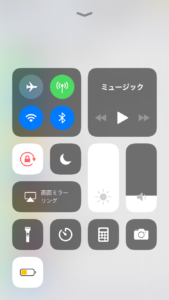
こんにちは!スマレンジャー難波千日前店です!
相変わらずの寒さで布団から出るのが辛くなってしまいますね(笑)
寒さといえば先日、関東で大寒波が押し寄せて駅や路線で大混乱となってましたね…
私が混乱に巻き込まれてしまって、携帯の充電がなくなったら寒いし帰れないし連絡はできないしで
一人で勝手にパニックになりそうです(笑)
ということで今回は突然の混乱に巻き込まれても大丈夫なようにバッテリー駆動時間を長持ち
させる方法をご紹介します!
バッテリーの使用状況と駆動時間を調べる
iPhoneの「設定」>「バッテリー」のメニューを開くと、バッテリーの使用状況と
多く使われているアプリの一覧が表示されます。時計のアイコンをタップすると画面上とバックグラウンドで
消費されているバッテリー消費の内約もチェックできます。
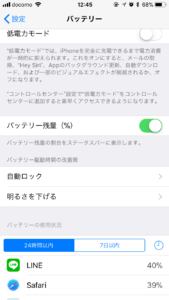
低電力モード
低電力モードをオンにすることで、iPhoneを完全に充電できるまで電力の消費が一時的に抑えられます。
これをオンにすると、メールの取得、Hey Siri、Appのバックグラウンド更新、自動ダウンロード等機能の
一部を制限して電池の消耗を抑えます。
オンになっていると通常は緑のバッテリー残量をあらわす電池アイコンが黄色くなっているのが確認できます。
常時オンにしておく必要はありませんが、家まで充電が保つか心配という時に使うと助かる機能です。
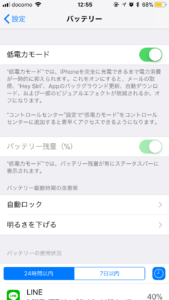
自動ロックと画面の明るさ
同じく「設定」>「バッテリー」の項目にあるバッテリー駆動時間の改善策「自動ロック」
の時間を変更できます。「バッテリーの使用状況」>「ホーム/ロック画面」の消費割合が多い場合(目安として10%以上)
、画面が自動ロックされるまでの時間をより少ない時間にすることで改善が見込めます。
30秒~5分と、自動ロックがされないなしがあります。
駆動時間を最優先する場合は最短の30秒になると思いますが、個人的には非常に不便でした(笑)
(ちょっとした調べものをする際にも頻繁にロックがかかり煩わしく感じました。)
なので、電池の残量や使用状況にあわせて変更してみてください。
普段使いであれば2~3分に設定しておくと煩わしさは感じないと思います。
バックライトの明るさを下げるのもバッテリー駆動時間を長持ちさせるのに有効です。
またiPhoneには調光センサーが装備されていて、周囲の光の状況に応じて明るさを自動的に調節してくれる機能がついています。
このセンサーは、暗いところでは明るさを下げてくれて、明るいところでは上げてくれます。
明るさの自動調節機能は「設定」>「一般」>「アクセシビリティ」>「ディスプレイ調節」でオン/オフの切り替えができます。
設定したのに明るさが変更されてる!となった場合はこの機能をオフにしてみてください。
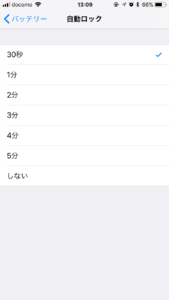
アプリのバックグラウンド更新
低電力モードだと一括でオフになってしまいますが、アプリごとに選択して設定することができますl
「設定」>「一般」>「APPのバックグラウンド更新」から選択してコントロールすることが可能です。
ここから必要なアプリ以外はオフにしておくと余計な更新や同期が発生せずバッテリーの消耗を抑えることができます。
普段あまり使用されてないアプリ等はオフにしておくのがいいでしょう。
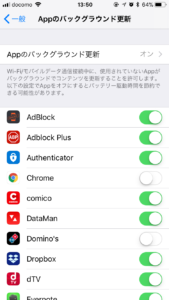
位置情報サービス
GPSの機能を使う位置情報サービスは、使用するとバッテリーの電力を使うため消費量が増えます。
「設定」>「プライバシー」>「位置情報サービス」を選択すると、一括でオン/オフの切り替えと
アプリごとに機能を使用するかを選択できます。
「常に許可」になっているアプリがあれば、「このAPPの使用中のみ許可」にするか、「許可しない」を選択しておくと
バッテリーの消耗量が改善されます。「Safari」や「グーグルマップ」等を「許可しない」にしてしまうと
周辺のお店や目的地までのナビが使えなくなってしまいます。「許可しない」を選択したまま忘れてしまうと
使いづらくなってしまうので忘れないようにしてください。
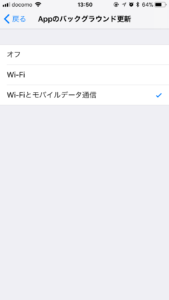
メールの取得頻度
メール受信頻度を調節できます。変更していなければ新しいメールがある場合、毎回自動受信してくれる
「プッシュ」になっています。一定時間毎や手動受信に変更できる「フェッチ」があります。
バッテリーの駆動時間を長くする場合は取得頻度を下げます。
「設定」>「アカウントとパスワード」>「データの取得方法」から変更できます。
メールアカウントごとに個別に設定できますが、「プッシュ」がオフの場合一括で「フェッチ」の選択が可能です。
バッテリー駆動時間を長く保つ場合はすべて「手動」にしておくと良いですが、アプリを起動するまで通知や受信は行わなくなります。使用状況にあわせて変更してみてください。




